FRDM-K64F快速入门指南
1. 连接
1.1 插入FRDM-K64F前要了解的重要信息
OpenSDA是串行调试适配器电路,在许多恩智浦开发板内置的Kinetis K20设备上运行。
它允许用户仅使用USB电缆将程序下载到目标K64F芯片上并调试。
某些FRDM-K64F板可能包含与Windows 10不兼容的旧OpenSDA固件,因为Windows处理大容量存储设备的方式发生了更改。这可能会损坏这些FRDM-K64F板上OpenSDA固件的旧版本。
目前从代理商出厂的大多数FRDM-K64F板已经安装了不受影响的更新固件,但某些较旧的存货可能仍然包含过期的固件。
要确保FRDM-K64F在Windows 10中正常运行,请在首次将Windows 10计算机插入之前禁用其上的存储服务,并根据需要更新OpenSDA固件:
- 按住键盘上的Windows标识并按R以显示Windows运行提示。
- 在 services.msc中键入,按住Ctrl+Alt并按Enter键以在“管理员”模式下启动“服务”应用。
- 打开后,找到“存储服务”项目,然后双击将其打开。
- 在出现的属性框中,将启动类型更改为“已禁用”,然后单击“停止”。如果两个选项都显示为灰色,请确保已在管理员模式下启动服务程序。
- 现在,将FRDM-K64F板插入计算机时,请按住重置按钮。
- 如果主板枚举为名为“MAINTENANCE(维护)”的驱动器,则您的板具有最新的固件,无需进一步操作。跳到最后一步(第10步),重新启用存储服务。
- 如果板枚举为其他名字的驱动器,请将此0244_k20dx_bl_0x5000.bin文件拖放到该驱动器文件中 。这将更新OpenSDA启动加载程序。
- 板现在应自动重新枚举为名为“MAINTENANCE(维护)”的驱动器。将此k20dx_frdmk64f_if_crc_legacy_0x5000.bin文件拖放到该“MAINTENANCE(维护)”驱动器,更新OpenSDA CMSIS-DAP应用。
- 板应自动重新枚举,并生成名为FRDM-K64FD的驱动器。OpenSDA启动加载程序和OpenSDA应用现在都是最新的,可以在Windows 10中正常工作。
- 使用与之前相同的步骤重新启用存储服务,以打开“存储服务”对话框,将启动类型更改回“自动(延迟启动)”,然后单击“启动”
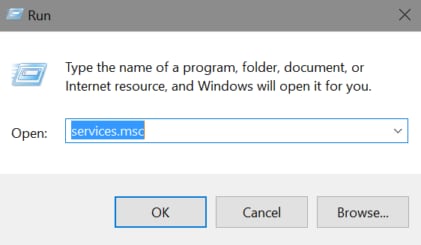

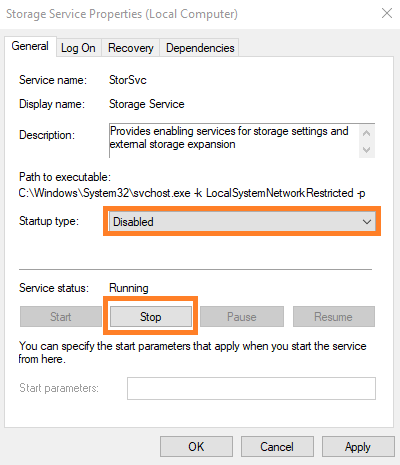
如果在步骤6中插入板时完全看不到任何驱动器枚举,则OpenSDA固件可能已被Windows损坏。解决此问题的唯一方法是使用外部调试工具对运行OpenSDA固件的K20芯片进行重新编程。有关此过程的说明,请参见本OpenSDA网络社区帖子。
1.2 FRDM-K64F开发平台快速入门
现在可以试用FRDM-K64F!您可以选择观看短片中的操作顺序或遵循下面列出的详细操作。
1.4 运行开箱即用的演示
FRDM-K64F预装了”气泡水平仪“演示,可充分利用板载加速度传感器。当板水平时,RGB LED熄灭;当板倾斜时,红色或蓝色LED根据X轴和Y轴上的倾斜度逐渐发亮。
2. 获取软件
选择开发路径
Kinetis软件开发套件(SDK)+集成开发环境(IDE)
- 通过SWD和JTAG支持调试
- 软件灵活性高
- 全套外设驱动器,含源代码
- 应用示例和项目文件
Zephyr™操作系统
- 可扩展的开源实时操作系统(RTOS)
- 支持多种硬件架构
- 针对资源受限设备进行了优化
- 本着安全为先的原则
Arm Mbed在线开发网站
- 在线编译器,无SWD或JTAG调试
- 简单但高度抽象的编程接口
- 有用但受限的驱动程序,带源代码
- 网络社区用户提交的示例
2.1 安装软件
2.2 采用MCUXpresso SDK,快速开始设计
点击以下链接,下载FRDM-K64F的预配置SDK版本。
MCUXpresso SDK为免费附赠,包含所有硬件抽象和外设驱动软件的完整源代码,根据宽松的开源许可提供。
 获取MCUXpresso SDK
获取MCUXpresso SDK
2.3 安装工具链
恩智浦提供名为MCUXpresso IDE的附赠工具链。
 获取MCUXpresso IDE
获取MCUXpresso IDE 想使用不同的工具链?
没问题!MCUXpresso SDK中包含了对IAR、Keil和命令行GCC等其他工具的支持。



2.4 MCUXpresso配置工具
MCUXpresso配置工具是一套集成的配置工具,可指导用户创建新的MCUXpresso SDK项目,还可提供引脚和时钟工具,以生成面向定制板支持的初始化C代码。
 获取MCUXpresso配置工具
获取MCUXpresso配置工具
2.5 PC配置
许多示例应用通过MCU UART输出数据,因此您需要确保已安装了板虚拟COM端口的驱动程序。运行驱动程序之前,必须将板插入您的PC。
下载驱动程序
借助已安装的串行端口驱动程序,运行您喜欢的终端应用,查看MCU UART的串行输出。将终端的波特率配置为115200,数据位配置为8,无奇偶校验且停止位为1。如需确定FRDM-K64F虚拟COM端口的端口号,请打开设备管理器并查看"端口"组下方。
不确定如何使用终端应用?试试这些教程:
Tera Term教程
Tera Term是一款备受欢迎的开源终端仿真应用。此程序可用来显示从恩智浦开发平台虚拟串行端口发送的信息。
- 从SourceForge下载Tera Term。下载完成后,运行安装程序,然后返回到该页面继续操作。 下载
- 启动Tera Term。首次启动时,会显示以下对话。选择串行选项。假设您已插入板,列表中会自动填充一个COM端口。
- 配置串行端口设置(使用之前确定的COM端口号),波特率为115200,数据位为8,无奇偶校验且停止位为1。要进行此操作,进入Setup->Serial Port并更改设置。
- 确认连接已打开。如已连接,Tera Term将在标题栏中显示以下内容。
- 一切就绪


构建、运行
在 FRDM-K64F 上构建并运行 SDK 演示
3.1 浏览MCUXpresso SDK示例代码
MCUXpresso SDK附带一系列示例应用代码。如需查看内容,请浏览SDK安装中的SDK板文件夹,并选择您的板FRDM-K64F(
如需了解特定示例代码的详细信息,请参阅示例目录中的readme.txt文件。
3.2 构建、运行并调试MCUXpresso SDK示例
如果您对其中的一个或几个演示应用或驱动程序示例感兴趣,也许想了解如何自己完成构建和调试。MCUXpresso SDK快速入门指南按步骤介绍了如何轻松地为SDK支持的所有工具链配置、构建和调试演示。
采用以下指南,了解如何使用MCUXpresso IDE打开、构建和调试示例应用。
使用MCUXpresso IDE
导入MCUXpresso SDK
- 打开MCUXpresso IDE
- 切换到MCUXpresso IDE窗口中已安装的SDK视图
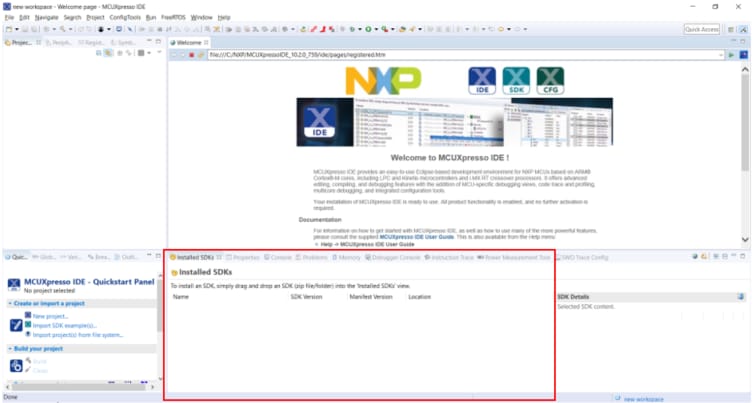
- 打开Windows资源管理器,并将FRDM-K64F SDK(解压)文件拖放到已安装的SDK视图中
- 您将看到以下弹出窗口。单击OK继续导入:

- 已安装的SDK将显示在“已安装的SDK”视图中,如下所示:

构建示例应用
遵循以下步骤运行hello_world示例。
-
在左下角找到快速启动面板
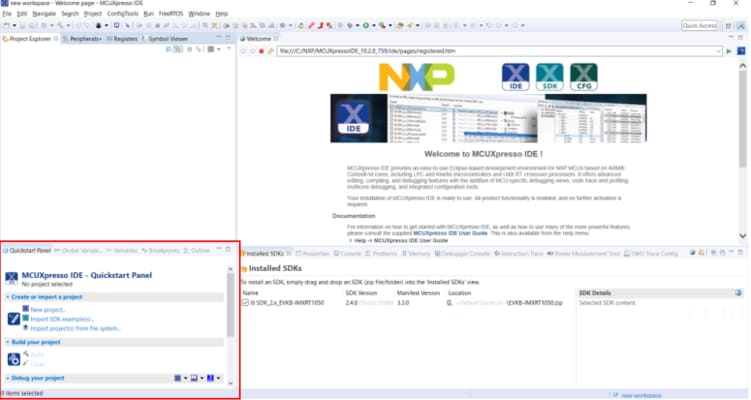
-
然后点击Import SDK示例…

-
单击frdmk64f板,选择导入可在该板上运行的示例,然后单击Next(“下一步”)。

-
使用箭头按钮来展开demo_apps类别,然后单击hello_world旁边的复选框来选择该项目。要使用UART进行打印(而不是默认的半主机),请清除项目选项下的“启用半主机”复选框。然后点击Next

-
在“高级设置”向导中,清除“Redirect SDK “PRINTF” to C library “printf”“复选框,以便使用MCUXpresso SDK控制台功能进行打印,而不是通用的C库文件。然后点击Finish
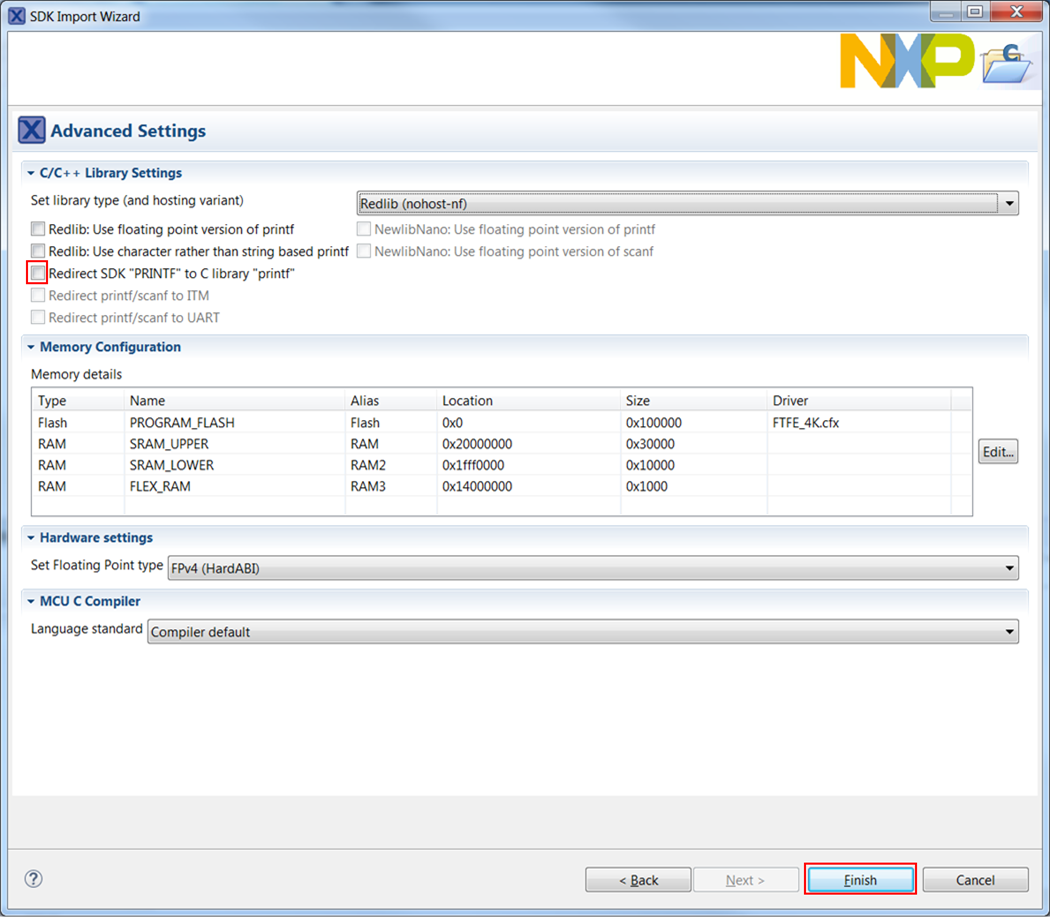
-
现在点击项目名称来构建项目,然后点击Build图标
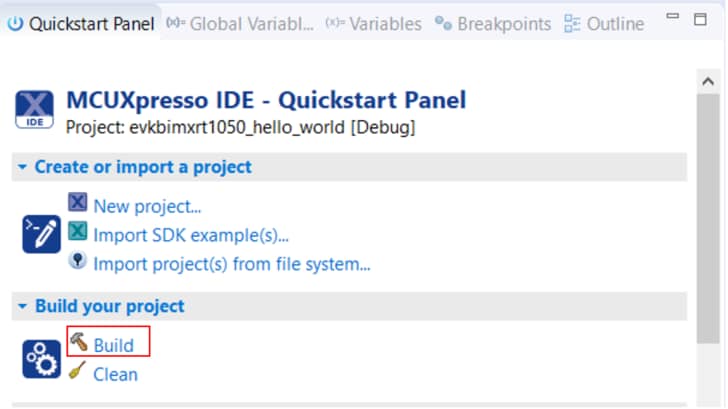
-
您可以在“控制台”选项卡中查看构建的状态

运行示例应用
- 项目已经编译好了,现在您可以将其闪存到板上并运行它。
- 确保插入FRDM-K64F板,并单击Debug ‘frdmk64f_demo_apps_hello_world’ [Debug]

-
MCUXpresso IDE将探测互联的板,并应查找MBED CMSIS-DAP硬件调试器,此硬件调试器是FRDM-K64F上集成OpenSDA电路的一部分。单击OK继续。
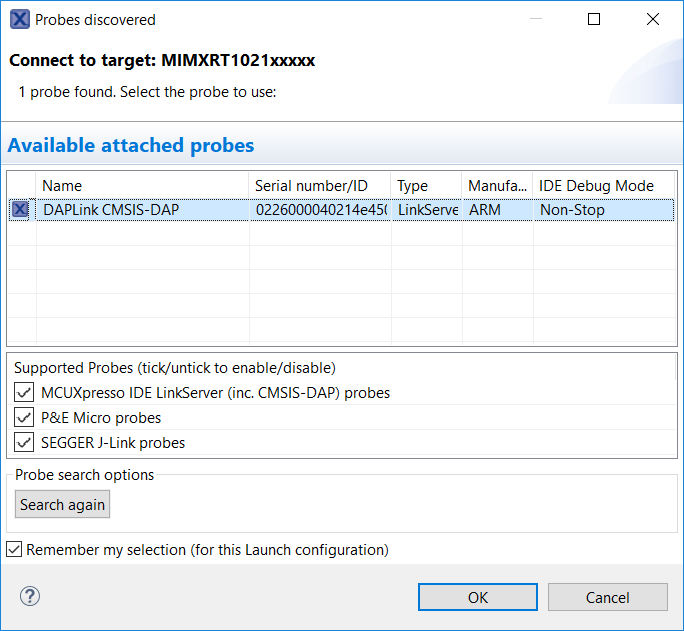
-
固件将被下载到板,并且调试器开始运行。
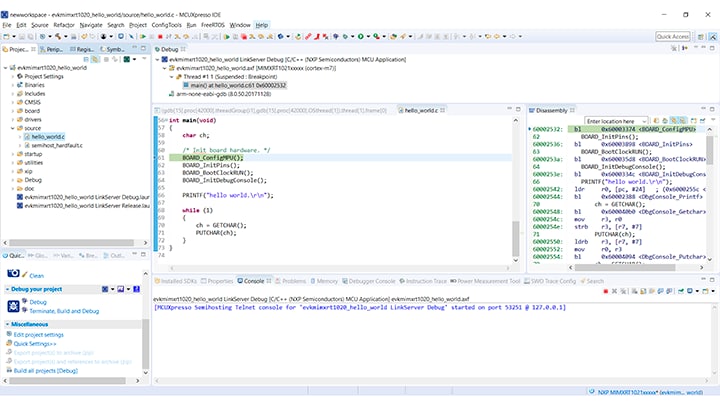
-
打开一个终端程序,并连接到已计入的板上的COM端口。使用115200波特率,数据位为8, 无奇偶校验且停止位为1
-
点击"Resume"按钮启动应用:

-
hello_world应用开始运行,标语显示在终端上。如未显示,请检查您的终端设置和连接

-
使用菜单栏的控件暂停、进入和逐步执行指令,然后点击Terminate图标停止调试会话:
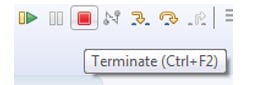
想使用其他工具链?
采用IAR运行演示
构建示例应用
遵循以下步骤运行hello_world应用。对于其他示例应用,这些步骤可能会略有不同,因为某些应用的路径可能会有额外的文件夹层级。
-
如果还未完成,在以下路径中打开所需应用的示例应用工作区:大多数示例应用演示区文件位于以下路径:
/boards/ / / /iar 以hello_world演示为例,路径为:
/boards/frdmk64f/demo_apps/hello_world/iar -
从下拉列表中选择所需的构建目标。在本示例中,选择"hello_world - Debug"目标。

-
要构建应用,点击"Make"按钮(下文中用红色突出显示)

-
构建将完成,并且不会报错。
采用Keil®MDK/µVision®运行演示
安装CMSIS设备包
安装MDK工具后,必须安装Cortex®微控制器软件接口标准(CMSIS)设备包,才能从调试角度来说完全支持该设备。这些设备包包括存储器映射信息、寄存器定义和闪存编程算法。按照这些步骤安装相应的CMSIS包。
- 打开名为µVision的MDK IDE。在IDE中,选择“Pack Installer”图标

- 在Pack Installer(包安装程序)窗口,浏览至有Kinetis数据包的部分(这些数据包按字母顺序排列)。Kinetis包名以"Keil::Kinetis"开始,然后是MCU系列名称,例如"Keil::Kinetis_K60_DFP"。因为本示例使用FRDM-K64F平台,所以选择K60系列的设备包。点击设备包旁的"Install"按钮。此流程需要连接互联网才能完成。

- 安装完成后,关闭Pack Installer窗口并返回到µVision IDE。
构建示例应用
遵循以下步骤运行hello_world应用。对于其他示例应用,这些步骤可能会略有不同,因为某些应用的路径可能会有额外的文件夹层级。
-
如果还未完成,在以下路径中打开所需的演示应用工作区:
/boards/ / / /mdk 此工作区文件名为
.uvmpw,因此在这个具体示例中,实际路径为: /boards/frdmk64f/demo_apps/hello_world/mdk/hello_world.uvmpw - 要构建演示项目,请选择"Rebuild"按钮,用红色突出显示。

- 构建将完成,并且不会报错。
运行示例应用
FRDM-K64F板出厂时预装了mbed/CMSIS-DAP调试接口。如果您已经更改了板上的调试OpenSDA应用,请访问http://www.nxp.com/opensda了解如何更新板或将板恢复到出厂状态。
- 通过板上"SDAUSB" USB端口和PC USB接头之间的USB线缆,将开发平台连接到PC。
- 打开PC上的终端应用(如PuTTY或TeraTerm),并连接到您之前确定的调试COM端口。采用以下设置配置终端:
- 波特率为15,200
- 无奇偶校验
- 数据位为8
- 停止位为1
- 应用构建完成后,点击"Download"按钮,将应用下载到目标。

- 点击"Download"按钮后,此应用下载到目标并开始运行。如需调试应用,请点击"Start/Stop Debug Session"按钮,用红色突出显示

- 点击"Go"按钮运行代码,以启动应用

- hello_world应用开始运行,标语显示在终端上。如未显示,请检查您的终端设置和连接

使用Arm运行演示
安装工具链
本节包含采用Kinetis SDK支持的Arm GCC工具链构建并运行KSDK演示应用所需的必要组件的安装步骤。Arm GCC工具有许多使用方式,但此例主要演示其在Windows环境中的使用。虽然这里未讨论,但GCC工具还可与Linux操作系统和Mac OSX配套使用。
安装GCC Arm嵌入式工具链
下载并运行安装程序,请访问launchpad.net/gcc-arm-embedded。这是我们实际使用工具链(例如,编译器、链接器等)。GCC工具链应当对应最新的支持版本,参见Kinetis SDK版本说明。
安装MinGW
Minimalist GNU for Windows (MinGW)开发工具提供了一套不依赖第三方C-Runtime DLL(如Cygwin)的工具。KSDK所用的构建环境无需使用MinGW Build工具,但充分利用了MinGW和MSYS的基础安装。MSYS为与Unix类似的接口和工具提供基本的Shell。
- 如需下载最新的MinGW mingw-get-setup安装程序,请访问sourceforge.net/projects/mingw/files/Installer/。
- 运行安装程序。推荐的安装路径为C:\MinGW,但是,您可以将其安装到任何位置。
- 确保在Basic Setup菜单下选择了"mingw32-base"和"msys-base"

- 点击"Installation"菜单中的"Apply Changes",并按照其余指令完成安装

-
添加相应项目到Windows操作系统的Path环境变量。在"Environment Variables..."部分的Control Panel->System and Security->System->Advanced System Settings下可找到它。路径为:
\bin 假设默认安装路径为C:\MinGW,此例如下所示。如果路径设置不正确,工具链将不起作用。
注:如果您的PATH变量中包含C:\MinGW\msys\x.x\bin(根据KSDK 1.0.0要求),应删除该路径以确保新的GCC构建系统正常工作。

-
下载CMake 3.0.x请访问www.cmake.org/cmake/resources/software.html
-
安装CMake,确保安装时选择"Add CMake to system PATH"选项。由用户选择是为所有用户还是只为当前用户将其安装到PATH。在这个示例中,假设为所有用户安装了此应用

-
按照安装程序的其余指令操作。
-
可能需要重启系统,才能使PATH更改生效
注:此安装路径不包含任何空格。
为ARMGCC_DIR添加新环境变量。
创建新的系统环境变量并命名为ArmGCC_DIR。此变量的值应当指向Arm GCC嵌入式工具链安装路径,此例中的安装路径为:
C:\Program Files (x86)\GNU Tools Arm Embedded\4.9 2015q3
参考GNU Arm GCC嵌入式工具的安装文件夹,获得确切的安装路径名。

安装CMake
构建示例应用
要构建示例应用,请按照这些步骤操作。
- 如果没有运行,则打开GCC Arm嵌入式工具链命令窗口。要启动窗口,需从Windows操作系统Start菜单进入“Programs->GNU Tools Arm Embedded
”,然后选择“GCC Command Prompt” 
-
将目录更改为示例应用项目目录,它有如下路径:
/boards/ / / /armgcc 对于本指南,确切的路径为:
/boards/frdmk64f/demo_apps/hello_world/armgcc - 在命令行键入"build_debug.bat"或双击Windows操作系统Explorer中的"build_debug.bat"文件,执行构建。输出如下图所示:

运行示例应用
GCC工具需要J-Link调试接口。要将板上的OpenSDA固件更新为最新的J-Link应用,请访问www.nxp.com/opensda。安装J-Link OpenSDA应用后,从www.segger.com/downloads.html下载J-Link驱动程序和软件包。
- 通过板上"SDAUSB" USB端口和PC USB接头之间的USB线缆,将开发平台连接到PC。
- 打开PC上的终端应用(如PuTTY或TeraTerm),并连接到您之前确定的调试COM端口。采用以下设置配置终端:
- 波特率为15,200
- 无奇偶校验
- 数据位为8
- 停止位为1
- 打开J-Link GDB服务器应用。假设已安装了J-Link软件,进入Windows操作系统Start菜单并选择"Programs->SEGGER->J-Link
J-Link GDB Server",可以启动此应用。 - 修改设置,如下所示。这个示例中所选的目标设备为"MK64FN1M0xxx12",并使用SWD接口

- 设备连接后,屏幕显示如图:
- 如果没有运行,则打开GCC Arm嵌入式工具链命令窗口。要启动该窗口,需从Windows操作系统的“开始”菜单,进入"Programs -> GNU Tools Arm Embedded
",然后选择"GCC Command Prompt" 
-
更改为包含演示应用输出的目录。根据所选的构建目标,使用以下路径中的一个可以找到此输出:
/boards/ / / /armgcc/debug /boards/ / / /armgcc/release 对于本指南,路径为:
/boards/frdmk64f/demo_apps/hello_world/armgcc/debug - 运行命令"arm-none-eabi-gdb.exe
.elf"。对于本示例,命令为"arm-none-eabi-gdb.exe hello_world.elf" 
-
运行以下命令:
- "target remote localhost: 2331"
- "monitor reset"
- "monitor halt"
- "load"
- "monitor reset"
-
此应用已下载成功并停留在复位矢量。执行"monitor go"命令来启动示例应用。
hello_world应用开始运行,标语显示在终端窗口上

安全性
网络安全资源
携手恩智浦和IAR Systems,为您的应用构建适当的安全级别。了解当今推动物联网安全要求发展的因素,以及恩智浦整合到我们通用MCU来满足市场需求的基本安全功能。
EdgeLock®SE050和FRDM-K64F快速入门。使用OM-SE050ARD和FRDM-K64F MCU板的EdgeLock SE050 Plug & Trust中间件快速入门。
启动选项
设计资源
软件
- 面向FRDM-K64F的MCUXpresso软件开发工具包(SDK)。了解有关MCUXpresso SDK的更多信息,或开始使用我们的SDK Builder来定制并下载专用于您的处理器或评估板选择的SDK。








